Maison >Tutoriel système >Série Windows >Masquer l'icône du réseau dans Windows 10
Masquer l'icône du réseau dans Windows 10
- PHPzavant
- 2024-01-08 12:30:551501parcourir
Certains amis ne savent pas comment masquer les icônes dans Win10. En fait, il suffit de rechercher et de désactiver toutes les icônes dans les paramètres, puis toutes les icônes peuvent être affichées dans la grille. C'est très simple, prenons un. regarder.
Masquer l'icône du réseau dans Win10 :
1. Veuillez positionner le curseur de la souris dans la partie vide de la barre des tâches sous le bureau, puis cliquez doucement sur le bouton droit de la souris. Une fenêtre contextuelle apparaîtra. Dans cette fenêtre, recherchez. et appuyez sur la dernière option "Paramètres".
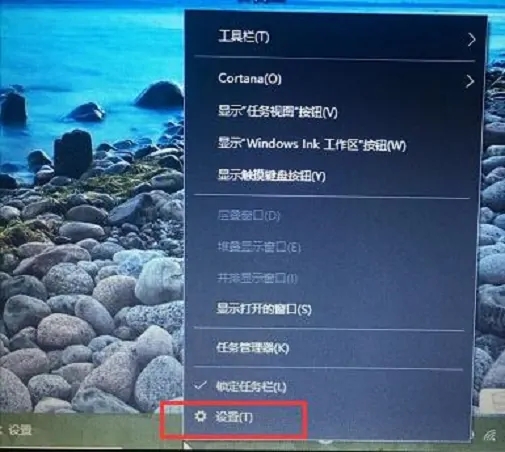
2. Lorsque vous entrez avec succès dans l'interface des paramètres, veuillez rechercher et cliquer sur "Barre des tâches", le dernier élément des paramètres de personnalisation, dans la barre de menu de gauche.
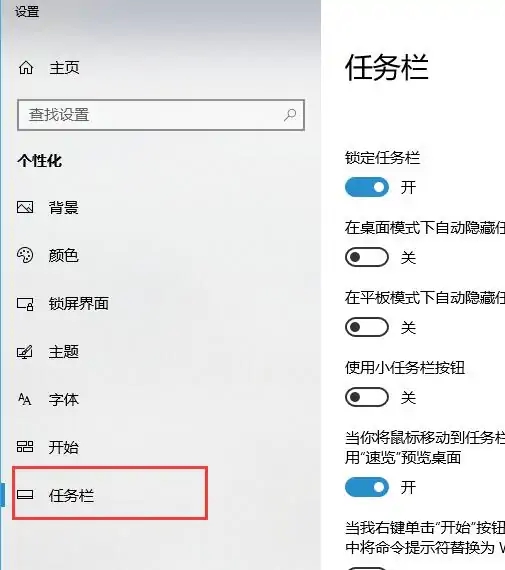
3. Ensuite, faites défiler jusqu'à la zone de notification, recherchez et appuyez sur "Sélectionner les icônes qui apparaissent dans la barre des tâches".
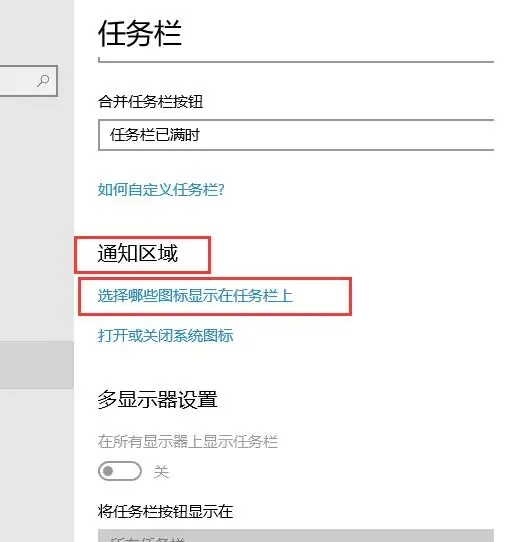
4. Après avoir accédé à l'interface de configuration « Sélectionner les icônes affichées dans la barre des tâches », veuillez tirer la barre de défilement gauche jusqu'à l'emplacement « Réseau », puis appuyez sur la case à cocher à droite vers la gauche pour l'écran est fermé.
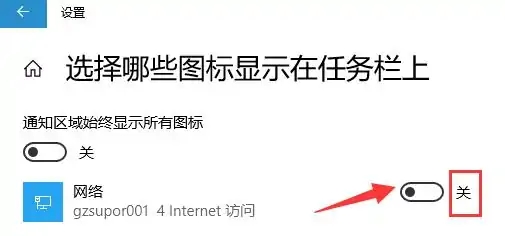
5. Revenez à nouveau sur le bureau de l'ordinateur et vous constaterez que l'icône du réseau dans la barre des tâches en bas à droite n'est plus affichée, mais est cachée à l'intérieur de la flèche vers le haut.
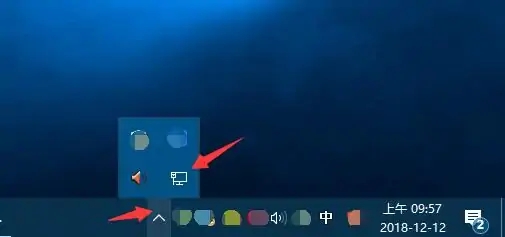
Ce qui précède est le contenu détaillé de. pour plus d'informations, suivez d'autres articles connexes sur le site Web de PHP en chinois!
Articles Liés
Voir plus- Comment redimensionner une partition sous Windows 7
- Explication détaillée des nouvelles fonctionnalités et améliorations apportées par le patch KB4525245
- Le correctif de mise à jour KB5022905 pour la version préliminaire de Win11 Build 22000.1639 a été lancé, avec un résumé de la mise à jour et des correctifs.
- Tutoriel : Comment se connecter au bureau à distance Win10 avec un téléphone mobile
- Comment résoudre le problème des invites non authentiques dans Win7

